Kerusakan pada laptop bisa saja terjadi kapanpun dan dimanapun. Kerusakan awal yang sering terjadi pada laptop biasanya terjadi hang atau not responding. Hal ini pasti sangat membuat kita kesal bukan. Masalah yang sering terjadi misalnya seperti hang saat ingin dihidupkan, hang saat browsing di internet, kursor macet, atau padam.
Apalagi disaat kita sedang bekerja atau mengerjakan tugas dan tiba – tiba laptop kita mati sedangkan lembar kerja yang kita gunakan tidak auto save. Hal seperti itulah yang benar – benar menyebalkan. Maka dari itu kita harus mengetahui apa saja yang menjadi penyebab dari laptop yang hang dan kita juga harus tahu bagaimana cara mengatasinya.
Penyebab dan Cara Mengatasi Laptop Hang
Sebenarnya banyak sekali yang menjadi penyebab laptop menjadi hang sehingga Anda perlu untuk menjaga agar Anda dapat memperhatikan apa saja yang bisa membuat laptop menjadi hang sebagai sebuah antisipasi. Berikut ini beberapa penyebab dan cara – cara mengatasi laptop hang.
[ez-toc]
1. Pertolongan Pertama Mengatasi Laptop yang Sering Ngehang
Cara pertama ini biasanya memiliki sifat yang hanya sementara dan bisa saja sewaktu – waktu kembali hang.Maka dari itu silahkan Anda membaca san menyimak setiap langkah – langkah yang diberikan.
Berikut ini beberapa cara yang bisa Anda lakukan ketika laptop Anda hang atau not responding saat ingin dihidupkan, ketika booting dan ketika sedang Anda pakai
a. Mengatasi Laptop Hang saat Booting atau Masuk BIOS
- Silahkan Anda restart laptop Anda, kemudian masuk ke mode BIOS dengan menekan tombol F2 atau F8 atau del, sesuaikan saja dengan merek laptop Anda. Setiap laptop mempunyai pengaturannya sendiri.
- Kemudian, setelah masuk ke BIOS, silahkan pilih Advanced BIOS Features.
- Lalu, silahkan Anda cari yang berkaitan dengan BIOS cache. Kemudian, pilih disable.
- Kemudian, simpan dengan menekan tombol F10, lalu klik enter.
b. Mengatasi Laptop Hang saat Baru dihidupkan (starting)
Ketika masuk ke Windows,biasanya ada saja hal yang bisa terjadi pada laptop yaitu hang. Nah, hal ini mungkin disebabkan oleh beberapa hal, yaitu :
Jika Ram dan kipas kotor, segera Anda bersihkan. Untuk membersihkan RAM gunakan penghapus karet. Sedangkan untuk membersihkan kipas yang kotor gunakan kuas atau alat penghisap debu. Namun, jika Anda ragu, silahkan Anda bawa ke teknisi.2. Program Windows bermasalah.
Program windows yang bermasalah bisa saja terjadi karena corrupt, missing file system, dan juga virus. Jika sudah seperti ini, silahkan Anda coba scan registry menggunakan aplikasi CCleaner dan scan virus menggunakan Antivirus.3. Kemungkinan lainnya.
Masalah lainnya bisa Anda tinjau kembali. Mungkin saja disebabkan motherboard yang bermasalah. Untuk mengatasinya, silahkan Anda bawa saja ke service center atau teknisi terdekat.
c. Mengatasi Laptop yang Not Responding
Berikut ini cara mengatasi laptop yang not responding :
1. Biasanya jika laptop not responding, akan ada tulisan yang muncul diatas. Seperti pada gambar dibawah ini.
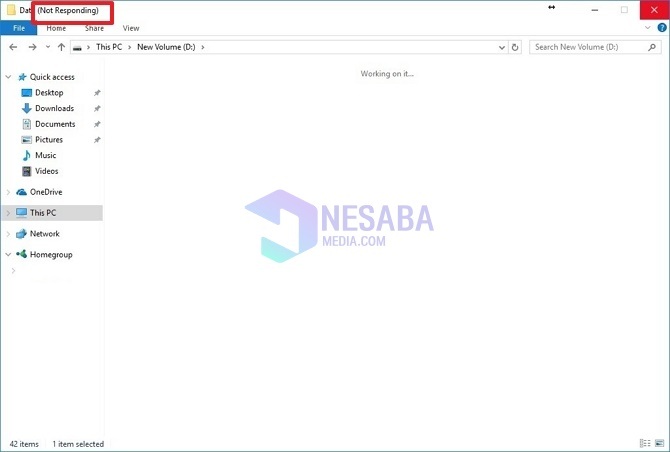
2. Pertama, silahkan Anda tekan Ctrl + Shift + Esc pada keyboard Anda secara bersamaan. Seperti pada gambar dibawah ini.
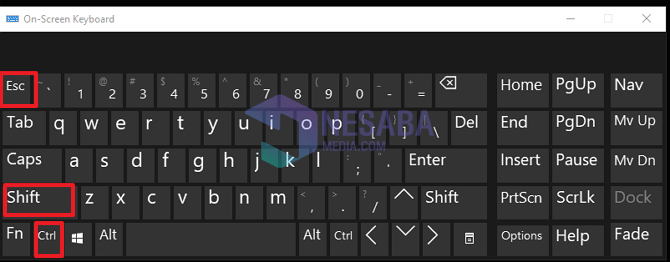
3. Kemudian, silahkan Anda pilih program yang not responding, lalu klik “End Task”. Seperti pada gambar dibawah ini.
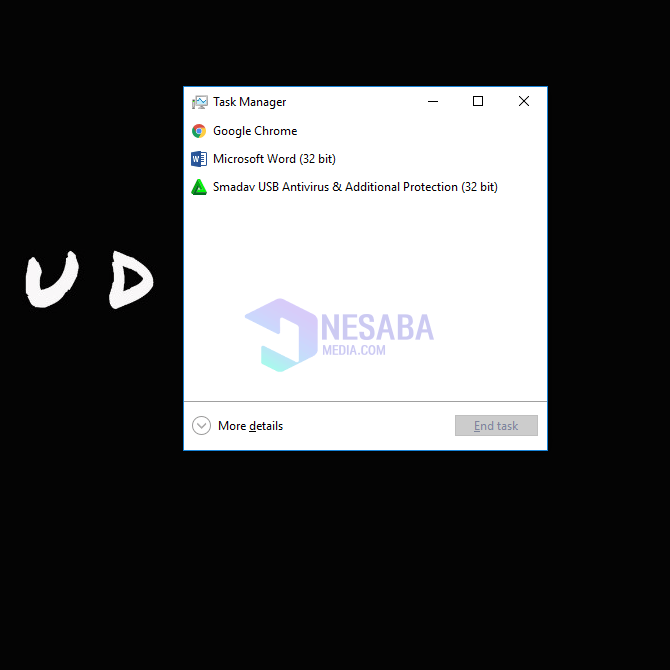
4. Alternatif lainnya adalah tekan Ctrl + Alt + Del secara bersamaan pada keyboard Anda. Seperti pada gambar dibawah ini.
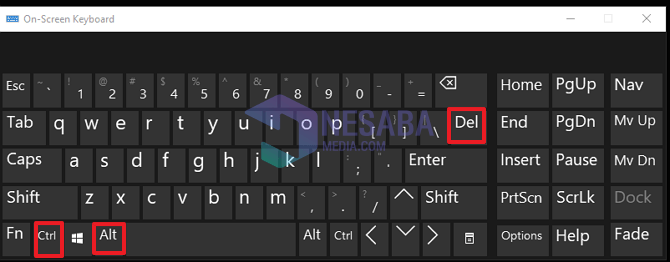
5. Lalu, silahkan Anda klik “Task Manager” dan ikuti seperti langkah diatas. Tapi, jika Anda ingin menutup aktivitas seluruhnya, silahkan Anda pilih Log Off atau Restart.
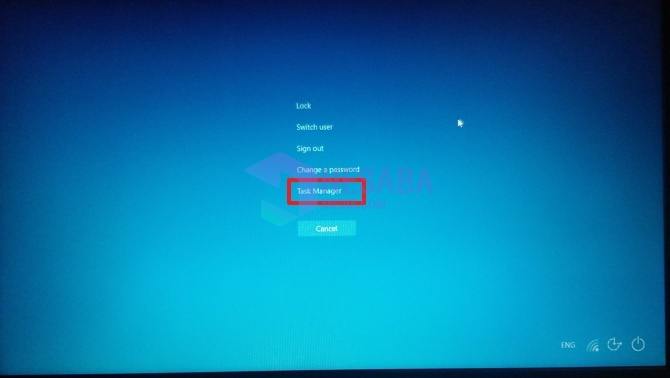
6. Selesai. Biasanya laptop Anda sudah bisa digunakan kembali.
d. Mengatasi Laptop yang Hang saat Online/Internetan
Jika laptop Anda sering hang saat internetan biasanya itu disebabkan oleh virus atau malware. Ketika Anda browsing di internet, bisa saja ada virus yang masuk karena Anda mengunjungi situs ilegal atau men-download aplikasi atau program yang aneh.
Maka dari itu, Anda harus selalu hati – hati dan melakukan scan secara bekala dengan Antivirus yang terbaik. Kemungkinan lainnya yang bisa saja terjadi adalah terlalu banyaknya history, cache, atau temporary file pada browser Anda. Coba Anda bersihkan menggunakan aplikasi CCleaner.
e. Mengatasi Laptop Hang saat Bermain Game
Berikut ini beberapa penyebab laptop hag ketika digunakan untuk bermain game, yaitu :
- Kipas laptop mati
- Spesifikasi laptop kurang memadai
- Memori RAM atau VGA Card mengalami kerusakan
- VGA Card dan Processor terlalu panas
- Harddisk bermasalah
Berikut ini cara mengatasinya, yaitu :
- Pasang kipas (fan) tambahan atau ganti yang baru
- Pastikan spesifikasi laptop sesuai dengan game yang diinstall
- Uninstall game tersebut
- Periksa keadaan RAM dan VGA Card
f. Mengatasi Laptop Hang yang Macet Total
Berikut ini cara mengatasi laptop yang macet total, yaitu :
1. Silahkan Anda tekan Ctrl + Alt + Del pada keyboard Anda, dan akan muncul berbagai pilihan. Lalu, silahkan Anda pilih Log-off atau Sign-Out. Selain itu, Anda juga memiliki Restart atau Shutdown. Silahkan Anda sesuaikan.
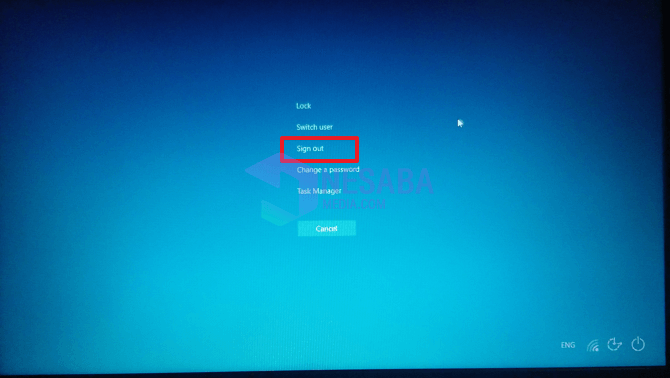
2. Apabila setelah menekan Ctrl + Alt + Del tidak muncul, coba Anda tutup layar laptop. Biasanya pengaturan layar yang masih default akan melakukan mode sleep secara otomatis. Tunggu saja sampai beberapa menit. Kemudian, silahkan Anda hidupkan kembali laptop Anda. Cek keadaan, apakah masih seperti tadi?
3. Apabila masih seperti tadi, terpaksa Anda harus menekan tombol power selama 10 detik dalam arti lain Anda harus matikan paksa laptop Anda. Cara ini sebenarnya cukup berisiko, tapi untuk sesekali mungkin tidak apa-apa.
2. Scan dengan Antivirus
Apabila sistem operasi yang Anda gunakan adalah windows, maka laptop Anda akan mudah sekali terkena virus. Jika ada virus, maka bisa saja laptop Anda hang tiba – tiba. Virus tersebut bisa saja merusak file sistem sehingga akan terjadi error atau corrupt.
Cara mengatasinya adalah pertama Anda harus memeriksa laptop menggunakan fitur safe mode. Ketika pertama kali laptop nyala, masuklah dengan menekan tombol F8 lalu pilih safe mode. Jika setelah melakukan itu laptop berjalan normal, berarti ada indikasi gangguan pada sistem operasinya. Tapi, silahkan Anda coba scan menggunakan antivirus terlebih dahulu, karena bisa saja ulah dari si virus.
3. Uninstall Program
Apabila laptop Anda sering hang tiba – tiba, kemungkinan terlalu banyaknya program atau aplikasi yang terinstall di laptop Anda. Jika, aplikasi atau program tersebut jarang digunakan atau tidak terlalu penting, lebih baik Anda hapus saja. Dan menggunakan aplikasi atau program yang penting saja, itu lebih baik untuk laptop Anda.
4. Restore Windows
Apabila melakukan scan virus kurang efektif, coba Anda lakukan Restore Windows pada laptop Anda. Melakukan restore artinya mengembalikan keadaan seperti sebelumnya. Mungkin ada waktunya sistem mengalami crash, kemungkinan dikarenakan karena adanya tumpang tindih pada driver atau program yang corrupt. Maka dari itu Anda perlu melakukan restore.
Caranya adalah :
1. Silahkan Anda tekan Windows Key + R. Maka akan muncul jendela Run. Lalu, silahkan Anda ketikkan rstui dan klik Ok. Seperti pada gambar dibawah ini.
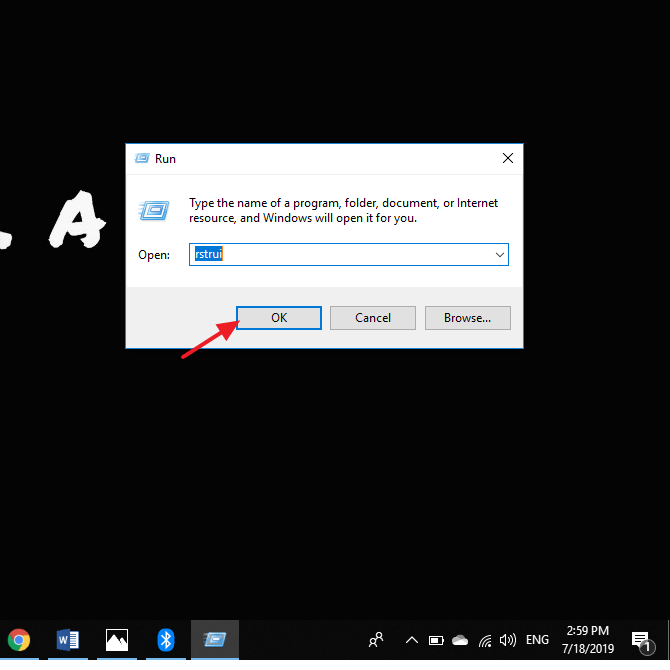
2. Lalu, akan muncul kotak dialog Restore Poin. Silahkan klik Next. Seperti pada gambar dibawah ini.
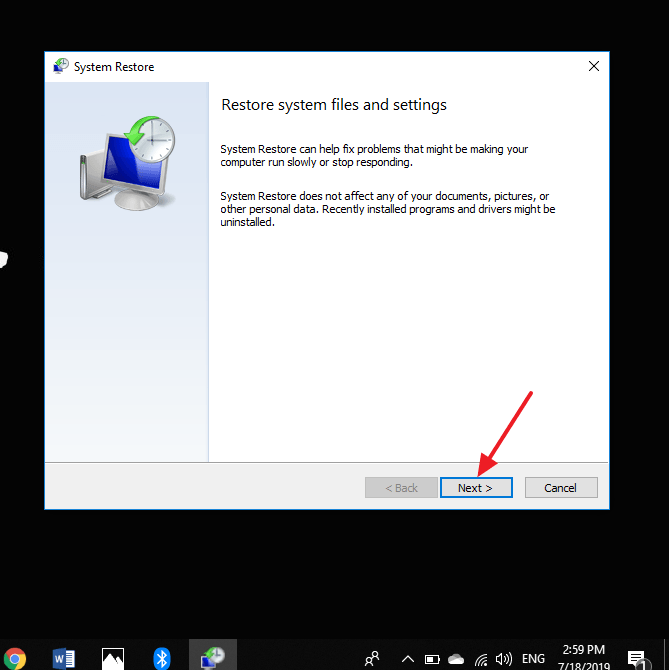
3. Kemudian, silahkan Anda pilih waktu yang akan Anda restore. Lalu, silahkan klik Next. Seperti pada gambar dibawah ini.
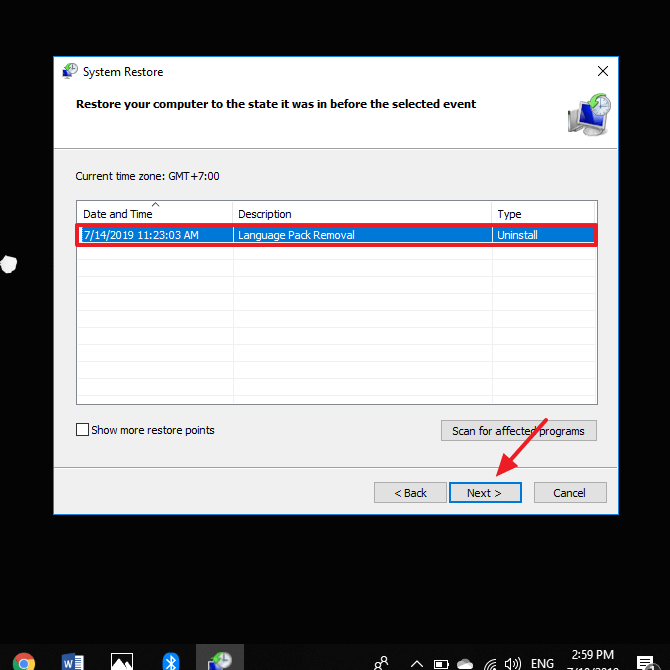
4. Tunggu beberapa saat sampai proses restore selesai.
Bisanya jika sudah melakukan cara diatas laptop akan berjalan tanpa hang.
5. Perbarui Driver
Kemungkinan lainnya adalah pada driver laptop Anda. Coba Anda buka Device Manager pada Control Panel. Llau, lakukan update pada driver yang Anda inginkan. Atau Anda juga bisa mencopot atau uninstall kemudian restart laptop Anda.
Setelah itu, install driver menggunakan CD Driver bawaan laptop. Jika tidak memiliki CD, alternatif lain adalah menggunakan Driver Pack Solution.
6. Install Ulang
Jika system restore dan update driver masih tidak berhasil, kemungkinan Anda harus install ulang sistem operasi pada laptop Anda. Kemungkinan ada gangguan pada direktori sistem sehingga susah untuk diperbaiki. Coba saja Anda install ulang windows dan install driver sesuai dengan jenis laptop Anda.
7. Cek dan Upgrade RAM
Jika Anda sudah install ulang dan tidak berhasil, coba Anda bersihkan RAM laptop Anda mungkin saja ada debu atau kotoran. Anda juga bisa menambahakan atau menggunakan RAM yang sejenis untuk dipasang di slot yang tersedia. Jika belum berhasil, kemungkinan Anda harus mengganti RAM dengan yang baru.
8. Ganti Harddisk
Harddisk laptop yang rusak atau bad sector bisa saja menjadi penyebab laptop hang saat dihidupkan. Ini merupakan kemungkinan yang terakhir. Selain RAM dan Harddisk, Anda juga harus mengecek komponen lainnya yang masih berhubungan. Mungkin ada debu atau kotoran yang menjadi penyebab laptop hang.
Sekian tutorial kali ini tentang penyebab dan cara mengatasi laptop hang. Semoga tutorial kali ini dapat bermanfaat. Terimakasih 🙂
Editor: Muchammad Zakaria
Download berbagai jenis aplikasi terbaru, mulai dari aplikasi windows, android, driver dan sistem operasi secara gratis hanya di Nesabamedia.com:

Si pecinta hujan dan penikmat kopi yang suka duduk dalam lamunan sambil menghayal mimpi – mimpinya yang akan menjadi kenyataan.







